
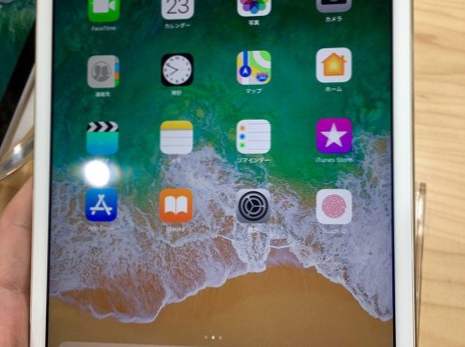
iOS 11 ha introducido características asesinas para los usuarios de Iphone. Una de estas características va por el nombre de la pantalla de grabación. Como su nombre indica, permite a los usuarios de iOs, incluidos los usuarios de Ipad, grabar lo que estén haciendo en sus pantallas. Para Instancia, si escribo una novela en mi bloc de notas, la función de registro de pantalla puede guardar todo en la galería. Además, si quieres acompañar a tu amigo a través de un juego de video o curar un tutorial, esta característica puede ser de gran ayuda para ti. En el tutorial, te enseñaré cómo grabar la pantalla en Ipad y Iphone con sonido.
Nota: si aún está utilizando una versión desactualizada de iOS, actualice para aprovechar la función de grabación de pantalla.
Paso a paso: cómo grabar registros en Ipad e Iphone en iOS11
Habilitar grabación de pantalla desde el centro de control
1. Inicie el Ajustes aplicación desde la pantalla de inicio de su teléfono.
2. Ir a Centro de control> personalizar controlesy localice la grabación de pantalla en el siguiente menú.
3. Toque en + Botón además de grabación de pantalla para integrarlo al centro de control.
4. Ahora, la grabación de pantalla debe aparecer en la sección "Incluir".
Cómo usar la función de grabación de pantalla en iOS11
1. Deslizar hacia arriba en la pantalla de inicio para acceder al centro de control.
2. Localiza y toca el icono de grabación para empezar a grabar.
Cómo grabar grabación con sonido en Ipad y Iphone
1. Mantenga presionado el icono de grabación en el centro de control.
2. En la siguiente ventana titulada "Grabación de pantalla", toque la icono de micrófono justo debajo de la opción "Iniciar grabación".
3. Por último, comienza a grabar para grabar con sonido.
Cómo finalizar la grabación en pantalla de iOs 11
1. En la parte superior de la pantalla de inicio principal, toque la barra de estado azul que muestra el tiempo de grabación de la pantalla.
2. Pulse Detener cuando aparezca el mensaje de grabación de parada en la pantalla.
Esta es la forma de grabar la pantalla en el iPad y Iphone con facilidad. solo un recordatorio amistoso de que necesitará la última versión de los iOs (iOs11) para utilizar esta función. Por lo tanto, si está utilizando un dispositivo antiguo con una versión obsoleta del sistema operativo, no pierda su tiempo en este tutorial. En su lugar, desembolsa algo de efectivo y actualiza tu teléfono, y obtén acceso a este y muchos otros beneficios que iOS11 tiene para ofrecer. Pero no vaya tan lejos como vender un riñón para financiar su nuevo dispositivo iOs.
Preguntas frecuentes
¿Puedo grabar juegos en mi iPhone con esta función?
Sí, ciertamente puedes! Todo lo que tienes que hacer es seguir los pasos antes mencionados mientras juegas. Sin embargo, tendrás que vaciar una gran cantidad de espacio en tu dispositivo para acomodar el video del juego guardado.
¿Puedo registrar la pantalla de Netflix?
¡Sí tu puedes! Pero no lo recomendaríamos porque puedes descargar fácilmente películas y programas de TV desde tu aplicación de Netflix. Además, estas grabaciones de pantalla ocuparán mucho espacio en su almacenamiento, mucho más que las películas descargadas de Netflix.
Si todavía tienes alguna pregunta, simplemente pregúntales! Además, echa un vistazo a estas recetas técnicas relacionadas para obtener orientación adicional.
Cómo agregar palabras a un diccionario de Iphone
Cómo encender un iPhone

